前より広い家に引っ越ししたらWi-Fiが繋がりにくい部屋がある。
それがよりによってPC部屋だからとっても困った。
目次
Wi-Fiの電波が届かない
無線ルーターからPC部屋まで、とにかく電波を遮る障害物が多い。
ドア、壁、収納、壁、引き戸、押入れ…
今まで使ってたバッファロー製の無線ルーターの高さを変えても、位置を変えてもだめ。
YouTubeは広告すら流れない状態だった。
ていうか有線のデスクトップPCどうすんねん
って話。
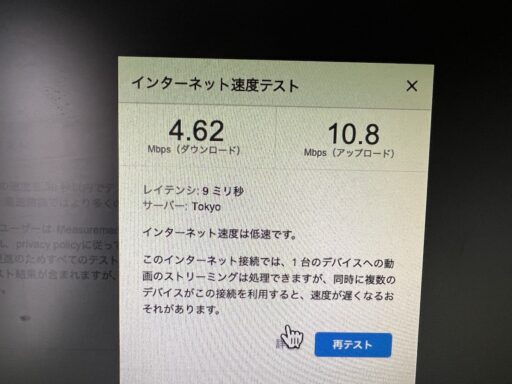
ぼくの部屋の通信速度。
奥に行くほど低速になっていく。
みて、やばいでしょ。
一応、部屋の入り口までは60Mbps程度でてるんだけどね。
前の家はどこにいても時間帯によっては100Mbps以上でてたから、少しだけ寂しい気持ちになった。
ちなみに新しい家でもソフトバンク光を引き続き契約した。
プロバイダー各社の料金の比較とか、サービスとかキャッシュバックとか乗り換えとか、はっきり言って面倒くさいから。
新居の光回線工事が無料だったからそれでいいと思った。
マメな人は引っ越しとかのタイミングでキャッシュバックを狙うんだと思う。
デスクトップPCが有線接続できない
クソ長いLANケーブルを使えばいいんだけど、普通に考えて都合悪いよね。
ドアとか壁際とか廊下をまたいで配線があったら邪魔、スマートではない。
どうしようね、困った。
でも大丈夫、無線LAN中継機を使うことで全て解決できた。
無線LAN中継機というものがあるらしい
Wi-Fiルーターと電波が届かない部屋との中間地点に設置するとWi-Fiの電波をキャッチして再発信してくれるんだって。
中継機の背面にLANポートがついてるから、LANケーブル接続すればデスクトップPCも使える、と。
つまり部屋の入り口に中継機を設置すれば悩んでいたことは全て解決する。
って教えてくれた。兄が。
しかも買ったけど使ってないのあるんだって。
くれたよ。タダで。
無線LAN中継機 バッファロー WEX-G300
このWEX-G300は親機の機能はなくて、親機の電波を中継して、遠くまで飛ばすためだけの機械。
まさに欲しかったやつ。
これは別に最新のモデルではない。
どれも似たような性能だと思ってる。
ルーターと中継機を自動接続させる
中継機の電源を入れて、念の為底面についてるリセットボタンを爪楊枝を使って長押ししておいた。
接続は簡単で、もともと使ってたバッファローの無線ルーターの横に並べて、お互いAOSSボタンを長押ししてあげるだけ。
説明書通りにやれば5分もかからないで接続完了する。
何回やってもエラーが出る
おかしなことに、自動接続ができなかった。
5回くらいチャレンジしたんだけど、エラーのランプしか点滅しない。
頭にきたので手動接続にした。
そしたら1発で接続された。
なんのためのAOSSボタンやねん。
iPhoneを使って手動接続する
バッファローのカスタマーサポートの動画を見ながらやったら簡単だった。
MacBookで動画をみながらiPhoneを操作していった感じ。
手動接続ときいて、急にハードルが上がった感があるけど大丈夫。
ぼくも、うわっ、ワカンネー、メンドクセーってなったけど無事できた。
動画を見ながらやった方が、文字で説明するより理解できる。
接続できたらコンセントを抜いてOK
中継機をPC部屋の入り口に設置した。
さすがに都合がいいところにコンセントがなかったからタップで延長した。
中継機とデスクトップPCを有線接続する
手持ちの5mのLANケーブルで、ピッタリ届いた。
中継機を介しているとはいえ、有線接続の方が回線が安定するらしい。
これでPC部屋でスマホもMacもデスクトップPCも快適にネットが使えるようになった。
動画も止まることなく、フルHDでサクサク観れる。
嬉しい。
通信速度
思ってた程ではなかった。
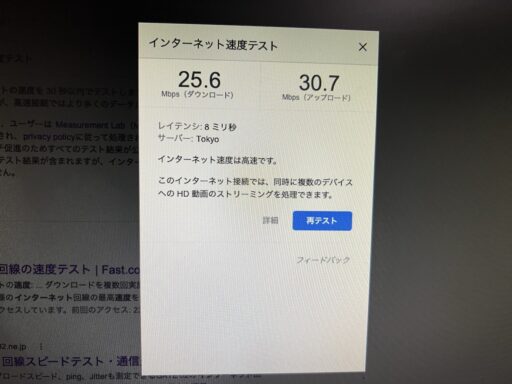
しかもこれは真っ昼間の数値だから、時間帯によってはもっと速度が落ちるかもしれない。
まぁでも最初と比べたらかなり改善されたけど。
まとめ
家の中どこにいても快適にネットが使えるのは最高。
自動接続できなかったのは何故だかわからないけど、手動接続も動画を見ながらやれば大丈夫。
必要な情報は親機と中継機の側面に全部書いてあるから、打ち込むときに誤字らないように注意。
いつまでも安定して動作してほしい。





